Přidání razítek
Na obrazovce pro úpravu položky můžete přidat razítka do položek.
-
Na obrazovce pro úpravu položky klepněte na tlačítko Razítka (Stamps).
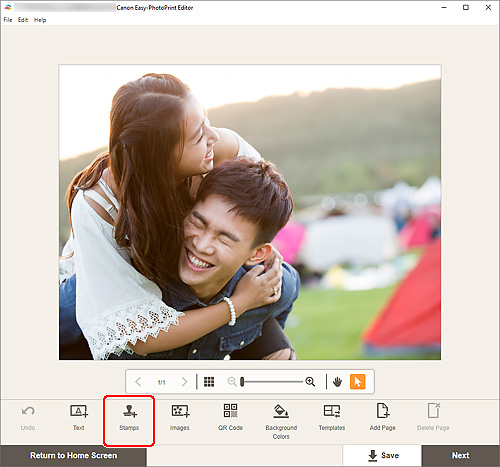
Na postranním panelu obrazovky pro úpravu položky se zobrazí paleta Razítka.
-
Na paletě Razítka vyberte razítko, které chcete použít.
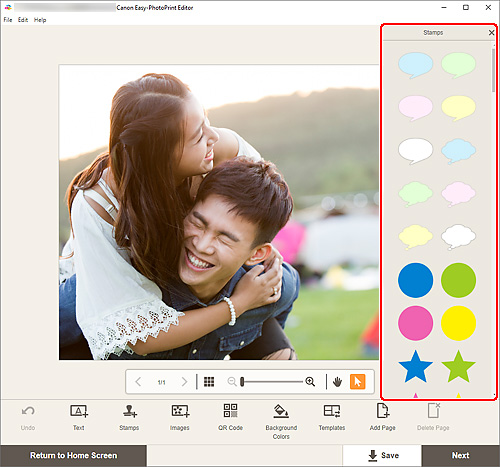
-
Upravte razítko (přesun, zmenšení, zvětšení, otočení atd.).
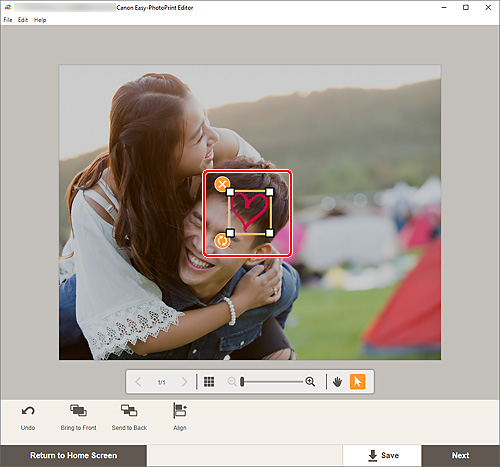
- Velikost
- Přetažením jednoho ze čtyř bílých rožků razítka můžete upravit jeho velikost.
 (Odstranit)
(Odstranit)- Odstraní razítko.
 (Otočit)
(Otočit)-
Přetažením můžete razítkem volně otáčet okolo jeho středu.
Klepnutím otočíte objekt po směru hodinových ručiček o 90 stupňů.
 Poznámka
Poznámka- Přetažením razítka můžete upravit jeho polohu.
-
Windows
Klepnutím pravým tlačítkem na razítko zobrazíte nabídku, pomocí které můžete razítko vyjmout, zkopírovat nebo u něj změnit pořadí zobrazení či zarovnání/rozložení. Vyjmuté nebo zkopírované razítko můžete vložit prostřednictvím nabídky, která se zobrazí po klepnutí pravým tlačítkem na stránku.
-
macOS
Klepnutím společně s přidržením klávesy CTRL na razítko zobrazíte nabídku, pomocí které můžete razítko vyjmout, zkopírovat nebo u něj změnit pořadí zobrazení či zarovnání/rozložení. Vyjmuté nebo zkopírované razítko můžete vložit prostřednictvím nabídky, která se zobrazí po klepnutí společně s přidržením klávesy CTRL.
-
V oblasti Nástroje pro úpravu podle potřeby upravte razítka (změna pořadí zobrazených polí, zarovnání/distribuce apod.).
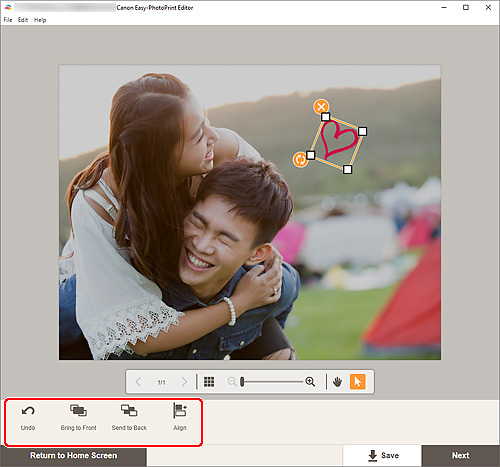
-
Klepněte mimo položku.
Upravené razítko se zobrazí v položce.
